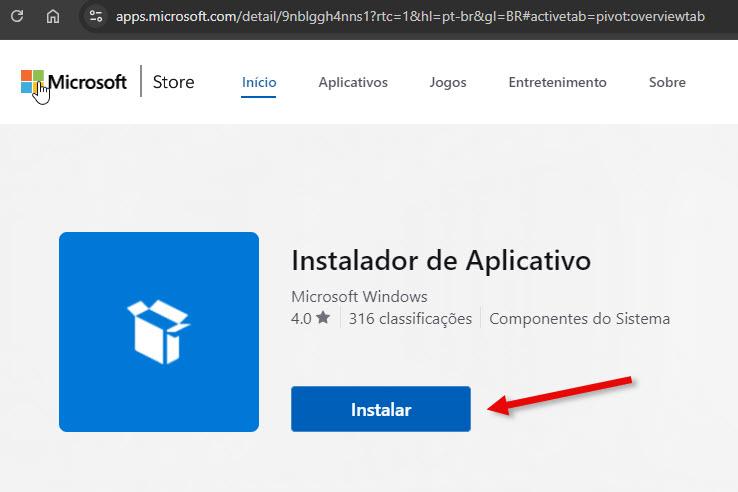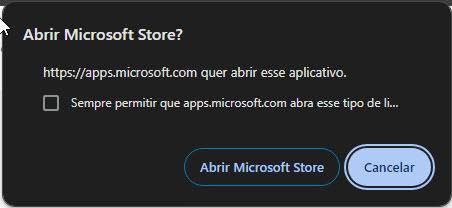Olá João!
Entendo a sua frustração ao tentar encontrar a pasta correta no repositório do GitHub. Vamos tentar resolver isso juntos.
Primeiro, vamos tentar encontrar o Winget diretamente pelo repositório do GitHub. Você pode acessar o repositório oficial do Winget no GitHub através deste link: winget-cli.
Ao acessar o repositório, procure pela pasta Installer. Esta pasta geralmente contém os arquivos necessários para instalar o Winget. Se você não encontrar essa pasta diretamente, tente usar a barra de pesquisa do GitHub dentro do repositório e procure por "Installer" ou "winget-cli".
Caso você ainda não consiga localizar a pasta correta, uma alternativa é seguir o método de instalação via PowerShell, que pode ser mais direto. Abra o PowerShell como administrador e execute o seguinte comando:
Invoke-WebRequest -Uri https://aka.ms/get-winget -OutFile Microsoft.DesktopAppInstaller_8wekyb3d8bbwe.msixbundle; Add-AppxPackage Microsoft.DesktopAppInstaller_8wekyb3d8bbwe.msixbundle
Este comando irá baixar e instalar o Winget diretamente no seu sistema.
Bons estudos!




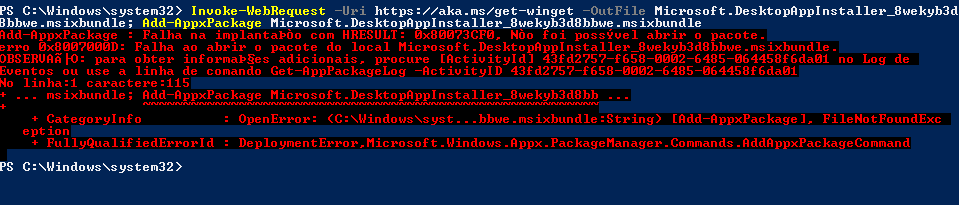
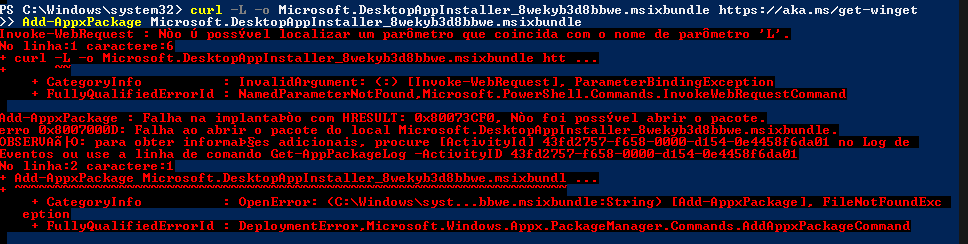 E na Microsoft Store o Instalador de Aplicativo não aparece pra mim, mesmo eu pesquisando.
E na Microsoft Store o Instalador de Aplicativo não aparece pra mim, mesmo eu pesquisando. 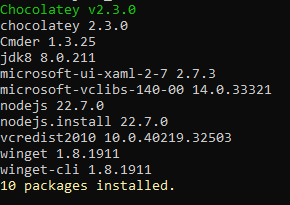 Mas quando digito winget -v o cmd continua não reconhecendo o comando...
Mas quando digito winget -v o cmd continua não reconhecendo o comando...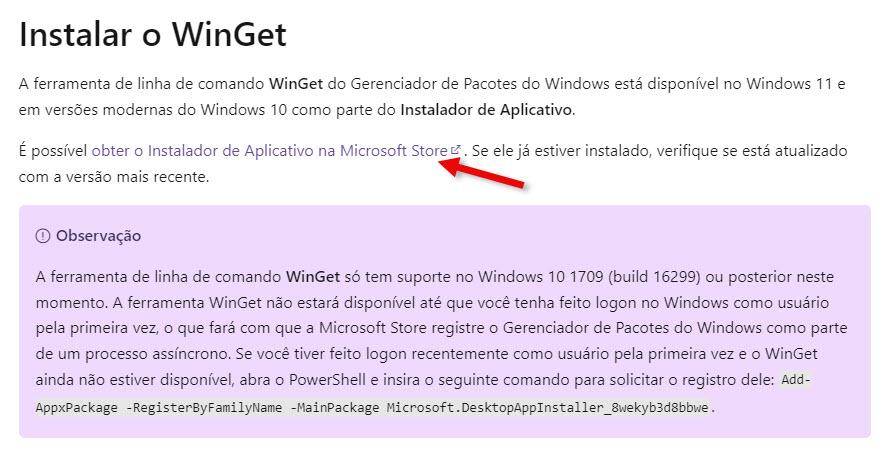 A imagem acima indiquei o link "obter o Instalador de Aplicativo na Microsoft Store" com uma seta vermelha. Ao clicar abre a seguinte página:
A imagem acima indiquei o link "obter o Instalador de Aplicativo na Microsoft Store" com uma seta vermelha. Ao clicar abre a seguinte página: